
Inf » Copiar caracteres especiales
Copiar caracteres que no están en el teclado
Actualizado: 08 de septiembre del 2024
Por: Norfi Carrodeguas
Por: Norfi Carrodeguas
Caracteres especiales, letras, símbolos y signos que no se encuentran en los teclados o que se hace difícil poderlos insertar en documentos y presentaciones. Página con los más populares organizados en categorías, para copiar y pegar. Otras formas alternas de insertarlos.
♥ ❤ ❥ ♡ ☮ ☯ ♂ ♀ ∞ @ ☺ ☹ ☞ ✌ ✓ ☂ ✄ ✉ ☎ ✆ № ❀ ✿ ❁ ✾ ❅ ❉ ♆ ♐ ★ ☆ ✪ ✯ ☼ ☾ ☽ ✞ ✟ ✙ ✠ ✡ ☪ ♩ ♪ ♫ ♬ ♭ ♯ ½ ⅓ ¾ $ € ₤ ♕ ♔ ✈ ☁ ☢ ☠
❤ ❥ ❣ ♡ ღ ❦ ❧ ۵ ☮ ☯ ♋ ♐ ♂ ♀ ⚤ ⚣ ⚢ ⚭
Otros caracteres especiales, símbolos y signos sobre el amor y la amistad.
✞ ✝ ☥ ☪ ✡ ☨ ☦ ☓ ♁ ☩ ☮ ♆ 卐 ♰ ♱ ☫ ☬ ✙ ✚ ✛ ✜ ✠
Otros caracteres especiales, símbolos y signos sobre la religión y las creencias.
Símbolos del Zodíaco
♈ ♉ ♊ ♋ ♌ ♍ ♎ ♏ ♐ ♑ ♒ ♓
Símbolos de los planetas
☉ ☽ ☾ ● ☿ ♀ ⊕ ♁ ♂ ♃ ♄ ♅ ♆ ♇ ☄
Lee en detalle a que planetas y constelaciones pertenece cada símbolo del horóscopo, los planetas y la astronomía.
➀ ➁ ➂ ➃ ➄ ➅ ➆ ➇ ➈ ➉ ➊ ➋ ➌ ➍ ➎ ➏ ➐ ➑ ➒ ➓ ⅔ ⅕ ⅖ ⅗ ⅘ ⅙ ⅚ ⅛ ⅜ ⅝ ⅞ Ⓐ Ⓑ Ⓒ Ⓓ Ⓔ Ⓕ ⓐ ⓑ ⓒ ⓓ ⓔ ⓕ ℋ ℕ ℘ ℛ ℬ ℱ ℳ ℰ ℭ ℵ ℽ ⅅ
Todos los caracteres especiales, símbolos y signos sobre números y letras decorativas.
☼ ☀ ❂ ☃ ☄✺ ϟ ✖☣ ☤☸ ☃ ☑✔ √ ✕ ♨ ™ ℠ ✍ ✎ ✒ ♚♛♜♝♞♟♦ ♠ ♥ ♣ ✫ ✬ ✭ ✮ ✯ ❂ ⋆ ✱ ✲ ✳ ✴ ✵ ✶ ✷ ✸ ✹ ✺ ✻ ✢ ✣ ✤ ✥ ヅ ツ ❃ ❋
➘ ➙ ➚ ➛ ➜ ➝ ➞ ➟ ➡ ➢ ➣ ➤ ➥ ➦ ➧ ➨ ➩ ➪ ➫ ➱ ➲ ➳ ➴ ➵ ➶ ➹ ➺ ➼ ➽ ➾ ↑ → ↓ ↔ ↕ ↩ ↪ ⇦ ⇧ ⇨ ⇵
Otros caracteres especiales, símbolos y signos misceláneos.
¿Cómo copiar y pegar los caracteres?
Para copiar cualquier carácter haz lo siguiente:
✓ Selecciónalo arrastrando el cursor del ratón o da dos clics encima.
✓ A continuación presiona las teclas Control + C.
✓ Da un clic en el documento donde deseas pegarlo y usa las teclas Control + V.
En el navegador Google Chrome puedes arrastrar directamente cualquier carácter al documento donde deseas insertarlo.✓ A continuación presiona las teclas Control + C.
✓ Da un clic en el documento donde deseas pegarlo y usa las teclas Control + V.
Después de eso puedes cambiar su tamaño y darle cualquier color.

Caracteres y letras que se dificulta insertar
Los caracteres especiales más arriba pertenecen muchos de ellos a la codificación Unicode.Es un sistema que hace posible representar más de cincuenta mil símbolos de textos de múltiples lenguajes y disciplinas técnicas, incluso de textos clásicos de lenguas muertas.
Hay otros que a pesar de pertenecer al sistema ASCII o sea los caracteres estándares del alfabeto, en ocasiones se dificulta insertarlos, principalmente en Laptops o Notebooks.
Los que más conflictos causan son: la arroba (@), el signo de interrogación y el de iración de comienzo (¿ ¡), la letra ñ (mayúscula y minúscula) y las comillas simples y dobles (' ").
Las letras acentuadas de nuestro idioma por suerte los correctores ortográficos las pueden agregar.
5 formas de insertar el carácter arroba @
El carácter de la arroba necesario en todas las direcciones de correo electrónico, es el que más se dificulta insertar.Prueba cualquiera de los tres métodos:
1- Presiona la tecla Shift y al mismo tiempo la tecla 2 superior.
2- Presiona la tecla ALT GR (ver imagen) y la tecla 2 superior.
3- Presiona la tecla CONTROL + ALT y la tecla 2 superior.
4- Activa el teclado numérico (tecla Bloquear numero o NumLock) y con la tecla ALT presionada escribe 64.
Al soltar la tecla se mostrará el carácter.
5- En una Laptop o NoteBook presiona la tecla función (FN) y Bloquear número, a continuación con la tecla ALT presionada escribe 64.
2- Presiona la tecla ALT GR (ver imagen) y la tecla 2 superior.
3- Presiona la tecla CONTROL + ALT y la tecla 2 superior.
4- Activa el teclado numérico (tecla Bloquear numero o NumLock) y con la tecla ALT presionada escribe 64.
Al soltar la tecla se mostrará el carácter.
5- En una Laptop o NoteBook presiona la tecla función (FN) y Bloquear número, a continuación con la tecla ALT presionada escribe 64.
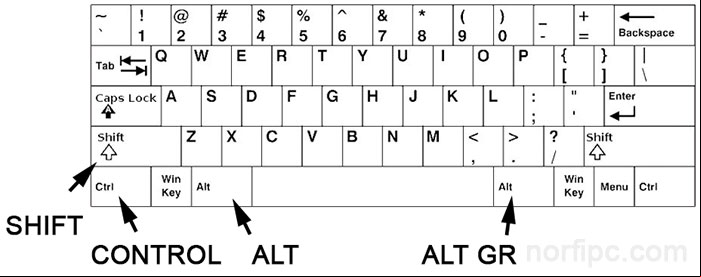
Con el sistema de insertar caracteres mediante la tecla ALT y las saber el código que le corresponde.
Hay otros sistemas opcionales como es usar el Mapa de caracteres incluido en Windows.
No obstante si lo que buscas es solo un carácter rápidamente, usa la tabla siguiente.
Símbolos que no están en el teclado, códigos ALT
@ ñ Ñ # % & ( ) ¡ ! ¿ ? ' " ∞
| Símbolo | Código ALT | Detalles |
|---|---|---|
| @ | 64 | |
| ñ | 164 | |
| Ñ | 165 | |
| & | 38 | Ampersand. Se usa como ligadura para representar la palabra “y”. En un teclado en inglés, se encuentra en la tecla del número 7. |
| % | 37 | |
| " | 34 | |
| ¡ | 173 | |
| ! | 33 | |
| ? | 63 | |
| ¿ | 168 | |
| ∞ | 236 |
Mas información sobre símbolos y caracteres especiales
✓ Signos de puntuación, sus diferencias, códigos ALT y decimales
✓ Convertidor de caracteres especiales a entidades HTML
✓ Convertidor de caracteres especiales Unicode a decimal
✓ Uso de los símbolos, signos, iconos y caracteres especiales
✓ Copiar caracteres que no están en el teclado
✓ Atajos del teclado ocultos y secretos en Windows
✓ Convertidor de caracteres especiales a entidades HTML
✓ Convertidor de caracteres especiales Unicode a decimal
✓ Uso de los símbolos, signos, iconos y caracteres especiales
✓ Copiar caracteres que no están en el teclado
✓ Atajos del teclado ocultos y secretos en Windows
Comparta esta página
Facebook
Twitter